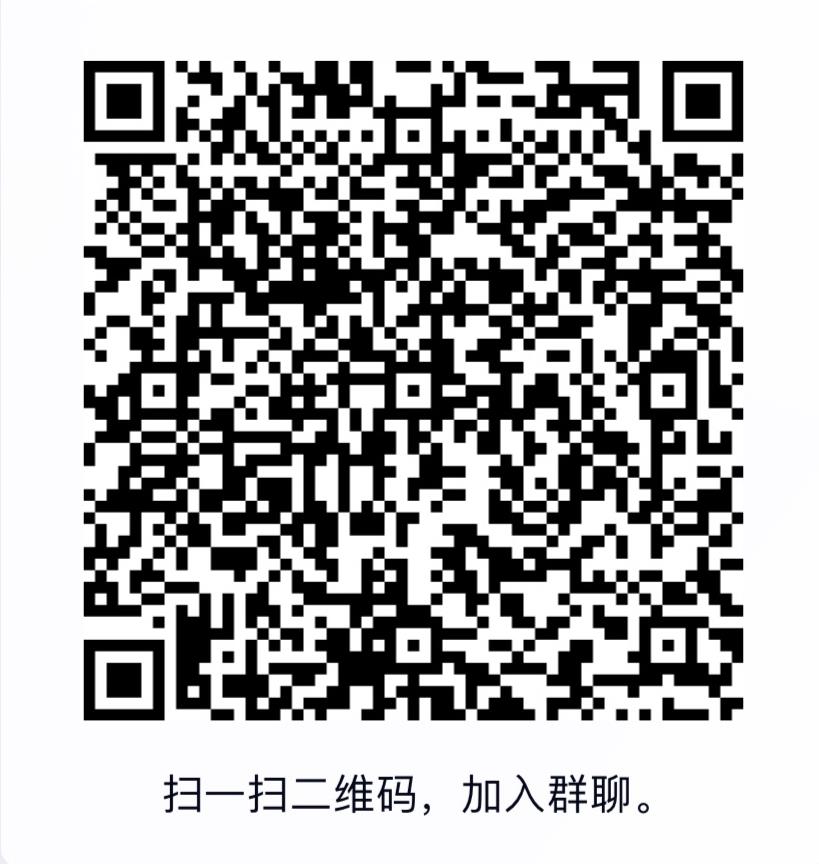前言:桥接的意义
是穷吗?是极客精神!
如果要说有2.5G使用场景的普通人家,莫不过就是NAS和主力电脑之间。其他的如机顶盒、孩子用的电脑、AP之类其实千兆用用就可以了,那么,如果为了2.5G网络而添置一台2.5G交换机的话,稍显有点浪费,一来多了几个用不上的接口,再者2.5G的功耗开销也相对千兆更大。
或者理由更加简单,装修时您的工作室只拉了一条网线过来,NAS和工作电脑都要有线连接才舒服,如此而已。
一.桥接的网络拓扑图
 灵魂作画应付一下
灵魂作画应付一下
二. 打开Open vSwitch

打开了vSwitch之后,相当于给每一个端口都做了个虚拟交换机,那这样肯定是不行的,所以继续往下看。
三. SSH下的一系列操作
首先,要搞清楚,哪条网线接哪个设备,如图:

其次,要搞清楚,哪个端口对应的是哪个虚拟交换机。
还是看上图:
局域网1=eth0对应绑定了ovs-eth0
局域网2=eth1对应绑定了ovs-eth1
局域网3=eth2对应绑定了ovs-eth2
现在,假设,请看清楚,假设我们将局域网1连接到主路由器,PC连接到局域网2!
1.开启群晖的SSH服务
登录群晖→控制面板→高级模式→终端机和SNMP→启动SSH功能
2.开启电脑的SHH服务
MacOS、Linux系统无需操作
Windows系统:Windows设置→应用→应用和功能→可选功能→添加功能→添加Openssh服务
3.SSH登录群晖操作
MacOS、Linux系统可以直接使用“终端”
Windows系统:cmd打开“命令提示符”
输入ssh 你的群晖用户名@群晖局域网地址(举例用户名为huahua、局域网地址为192.168.1.129):
ssh huahua@192.168.1.129
注意:这里输入的是群晖的用户名!不是QuickConnect ID!
回车之后会出现如下字符:
The authenticity of host '192.168.1.129 (192.168.1.129)' can't be established.
ECDSA key fingerprint is SHA256:Y7aQyGomZWRyGjHEmv2tf16HKRt9/yjOiT0rQg7NV3U.
Are you sure you want to continue connecting (yes/no/[fingerprint])?
问你yes不yes,当然要yes了! yes之后回车输入群晖登录密码(输入的时候没有光标没有提示什么都没有不要以为是键盘坏了哦)
登录成功后输入sudo -i 获得root权限
sudo -i
回车之后再次输入群晖登录密码,回车。 光标的前面如果变成了 root@XXXX:~# (XXXX为你的机器名)则可以进入下一步。
4.删除桥接中的需要连接PC端口的虚拟交换机
如上的假设,我们先删除局域网2的虚拟交换机,以下命令可以复制:
ovs-vsctl del-br ovs_eth1
5.将需要连接到PC的端口添加到“连接路由器”的虚拟交换机上
还是按照如上假设,我们将局域网2对应的eth1添加到连接路由器的局域网1对应的eth0上。有点拗口,但是逻辑清楚。
ovs-vsctl add-port ovs_eth0 eth1
6.如果有多个网口都要桥接呢?
相信仔细看了前面教程的极客们马上可以举一反三的得出,如果我们现在要把局域网3也桥接了只需要执行以下命令就可以了:
ovs-vsctl del-br ovs_eth2
ovs-vsctl add-port ovs_eth0 eth2
重要说明
再次说明一下,我这里的命令,是假设局域网1连接路由器,局域网2和局域网3连接2台PC的情况,如果您家的情况不同,请根据上述命令来修改,我相信您如果看懂了改起来是简单的事情。